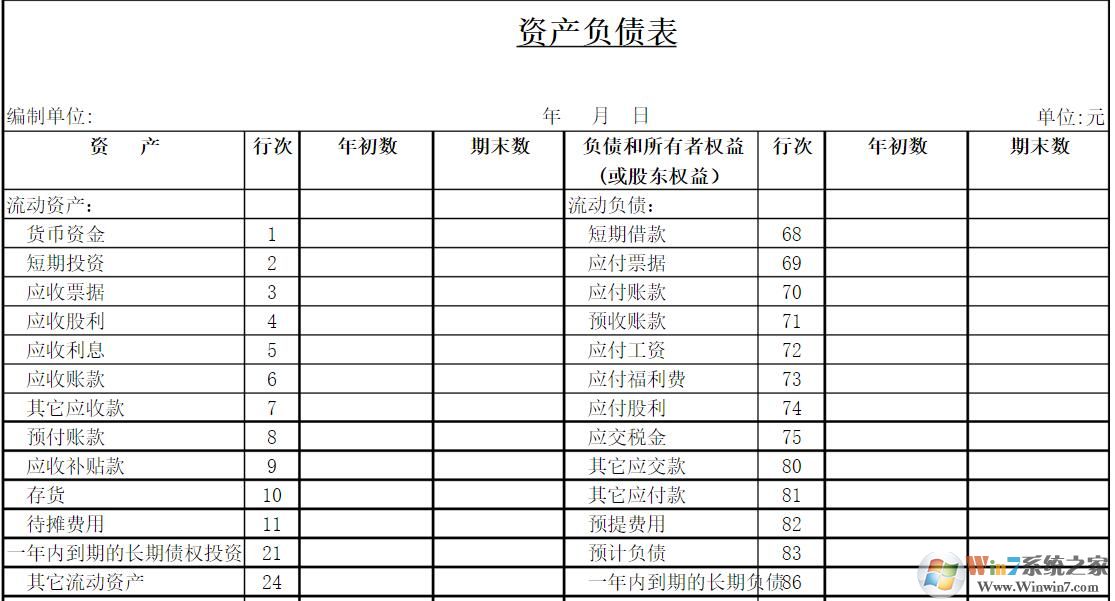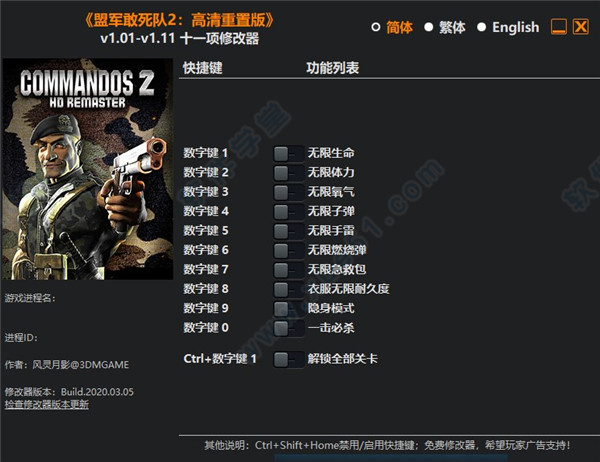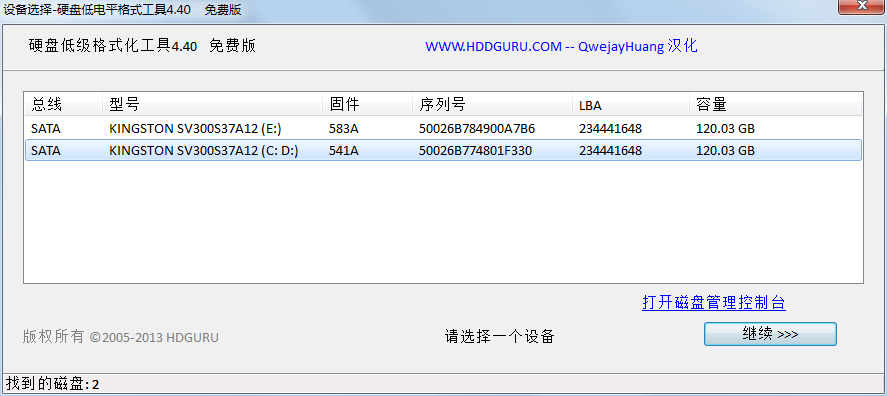7-zip解压缩软件下载-7-zip解压 V21.03电脑版下载
7-zip解压软件是一款非常经典专业的解压缩软件,该软件相比同其他压缩软件相比它的压缩速度更快压缩率更好,大小不到2M,功能一点不比winrar、winzip、好压等压缩软件查,基本支持解压缩市面上主流的压缩文件,知识兔支持中文简体、繁体、英语、日语等多种语言,且7z格式支持加密功能,更有强大的文件管理能力。选择了将备份文件压缩为7-Zip的格式,需要7-Zip或Winrar等软件来解压!
7-zip解压软件简介
7-zip是一款号称有着现今最高压缩比的压缩软件,它不仅支持独有的7z文件格式,而且知识兔还支持各种其它压缩文件格式,其中包括zip, rar, cab, gzip, bzip2和tar。此软件压缩的压缩比要比普通zip文件高30-50%。因此,它可以把经winzip压缩的文件再压缩2-10%。
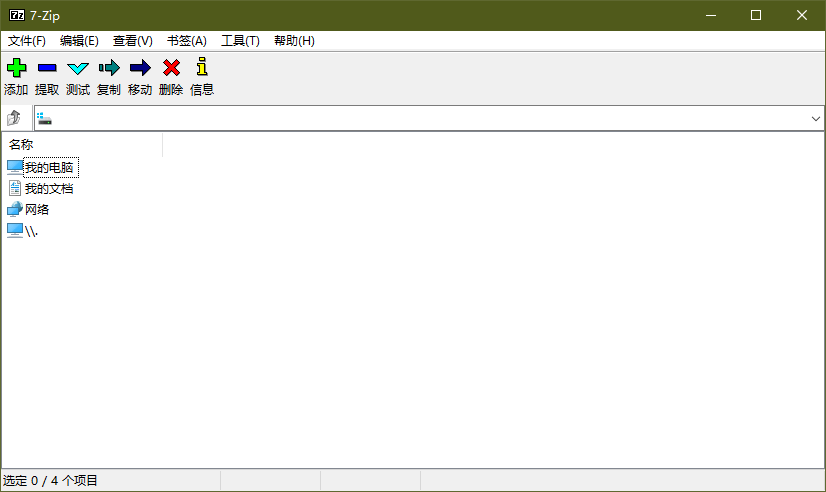
7-zip功能特色
1、支持FAR Manager插件
2、支持87种语言
3、为7z与ZIP分享更完善的AES-256加密算法
4、7z格式支持创建自释放压缩包
5、Windows资源管理器集成
6、使用了LZMA与LZMA2算法的7z格式拥有极高的压缩比
7、支持格式:
压缩/解压缩:7z、XZ、BZIP2、GZIP、TAR、ZIPandWIM
仅解压缩:ARJ、CAB、CHM、CPIO、CramFS、DEB、DMG、FAT、HFS、ISO、LZH、LZMA、MBR、MSI、NSIS、NTFS、RAR、RPM、SquashFS、UDF、VHD、WIM、XAR、Z
8、对于ZIP及GZIP格式,7-Zip能分享比使用PKZip及WinZip高2-10%的压缩比
9、强大的的文件管理器
10、更给力的命令行版本
7zip解压文件
一、压缩
1.在你需要压缩的文件夹上知识兔点击右键,依次选择“7-zip”“添加到压缩包”,如图。

2.第一个红框处可以选择压缩文件的存放路径(默认放到被压缩文件夹同目录),第二个红框出选择压缩格式(默认7z格式,知识兔可以不用干预,看你需要而定),如图
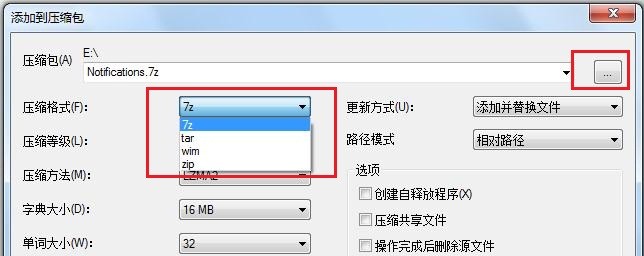
3.此处可以选择压缩等级,默认标准压缩,越往下压缩比例越大,压缩后的文件越小,可根据需要选择,如图
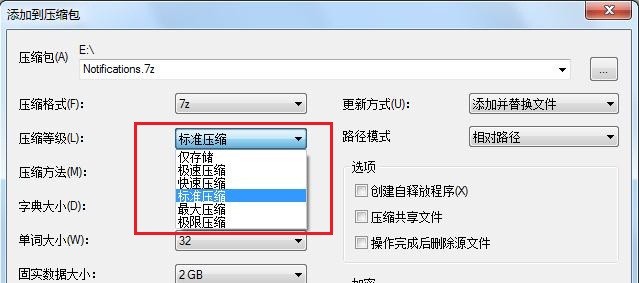
4.此处可以选择分卷大小,就是把一个压缩文件分割成几个小文件,除非超大文件或者有特殊需求,譬如有些邮箱或网站限制上传文件的大小,一般不用分割,如图
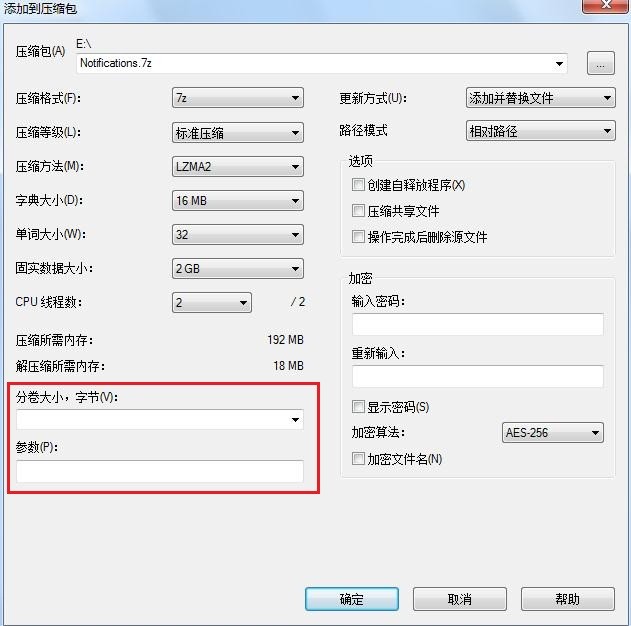
5.这里可以选择是否给压缩文件加密码,看需要而定,所有选项设定好之后,知识兔点击“确定”就可以压缩文件了。如图
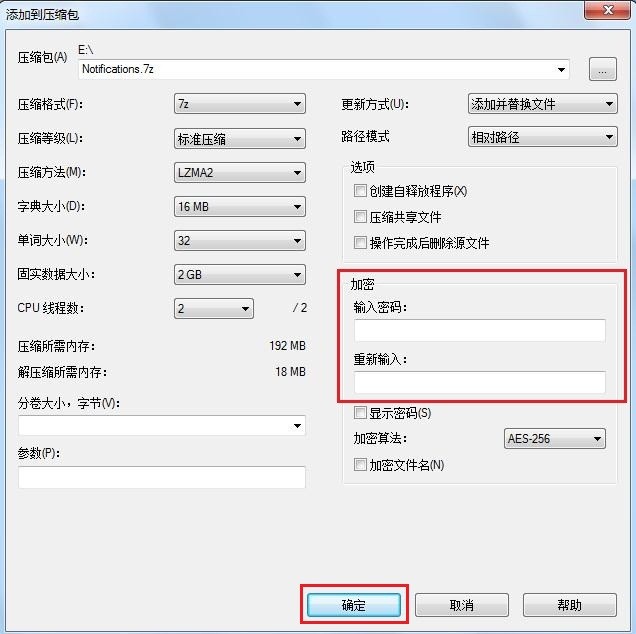
6.这就是压缩好之后的文件,如图
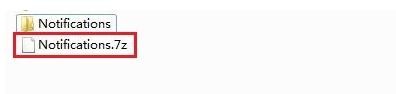
二、解压
1.在需要解压的压缩文加上知识兔点击右键,依次选择“7-zip”“提取到“此处显示压缩文件的名称”,此项选择会把解压后的文件放到被解压文件同目录,知识兔也可以选择“提取文件…”,把文件解压到指定目录,如图。
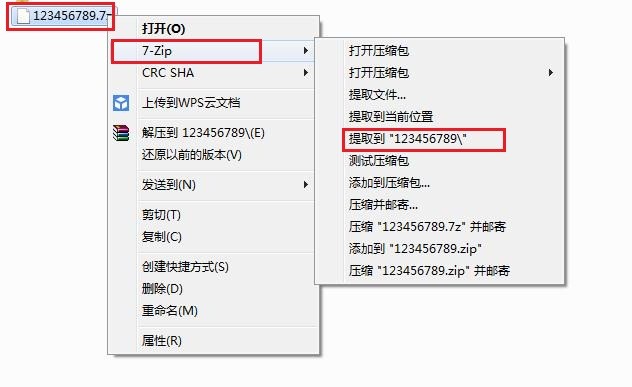
2.解压后的文件夹。如图
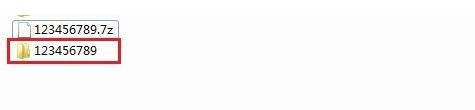
三、知识扩展
现在流行的解压软件有winrar、winzip,好压、快压等等,他们之间一般都会互相兼容彼此的格式,知识兔根据你喜好选择使用即可。常见的压缩格式有*.rar *.zip *.cab *.arj *.lzh *.ace *.7-z *.tar *.gzip *.uue *.bz2 *.jar *.iso *.z,其中以*.rar*.zip*最为流行。
使用方法
在使用之前建议做一个设置,如果知识兔是 Win10 操作系统的话,知识兔点击开始旁边的搜索按钮,知识兔输入 7-zip,就可以找到这个程序。然后知识兔知识兔点击右边的 以管理员身份运行:
以管理员身份打开 7-Zip 之后,知识兔点击 工具→选项:
打开选项对话框之后,下面有两个加号+,各知识兔点击两次,然后知识兔知识兔点击确定。知识兔可以让下面的文件类型默认用 7-Zip 打开。(注意如果知识兔不是管理员身份运行,这个设置是无法保存的。)
解压方法
使用方法很简单,除了直接知识兔双击打开压缩包之外,还可以在压缩包上点右键,知识兔选择 7-Zip → 提取到”XXX\”,就可以解压到 XXX 文件夹下面。
以上便是WinWIn7给大家分享的7-zip解压工具!
下载仅供下载体验和测试学习,不得商用和正当使用。